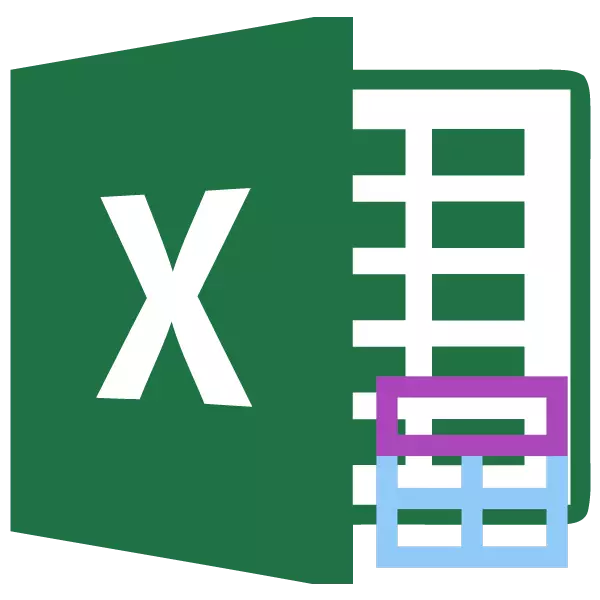
Kana uchishanda muchirongwa, Budiriro dzimwe nguva zvinouya kusanganisa makoramu maviri kana anopfuura. Vamwe vashandisi havazivi kuti vangazviita sei. Vamwe vanoziva chete nesarudzo dzakareruka. Tichakurukura nzira dzese dzinogona kuitika kuti dzisanganise zvinhu izvi, nekuti mune yega yega nyaya yekunyepedzera kushandisa zvakasiyana siyana.
CXINE maitiro
Nzira dzese dzekubatanidza makoramu dzinogona kukamurwa kuita mapoka maviri makuru: Shandisa fomati uye kushandiswa kwemabasa. Maitiro ekuomarara ari nyore, asi mamwe matambudziko ekubatanidza makoramu anogona kugadziriswa chete nekushandisa basa rinokosha. Funga nezvezvisarudzo zvese zvakadzama uye tsanangura, mune izvo chaizvo zviitiko zviri nani kushandisa imwe nzira.Nzira 1: Batanidza uchishandisa mamiriro emenyu
Nzira inozivikanwa kwazvo yekubatanidza makoramu ndeye kushandisa mamiriro menyu menyu.
- Isu tinosimbisa yekutanga yemasero evatauri yatinoda kusanganisa. Dzvanya pane zvinhu zvakatsaurwa neiyo kurudyi mbeva bhatani. Mamino menyu anovhura. Sarudza iyo iyo "cell form fomati ...".
- Cell inoumbwa hwindo rinovhura. Enda ku "Kugadziriswa" tab. Muboka remagedhi "Ratidza" pedyo ne "yakarongwa kusanganisa" paramende, takaisa tika. Mushure meizvozvo, tinya pane "OK" bhatani.
- Sezvauri kuona, takabatanidza chete masero ekumusoro emafura. Isu tinofanirwa kusanganisa masero ese eiyo mbiri colums mutsara. Sarudza sero rakabatanidzwa. Kuve mu "Imba" tab pane tepi tinya pane "sampula form fomati" bhatani. Iyi bhatani ine fomu yebrashi uye iri mu "Exchange Buffer" Toolbar. Mushure meizvozvo, ingogovera iyo yakasara yenzvimbo yasara, mukati maunofanira kusanganisa makoramu.
- Mushure mekumiririrwa zvinoenderana nemuenzaniso, iwo makoramu emafurala ichasanganiswa mune imwe.
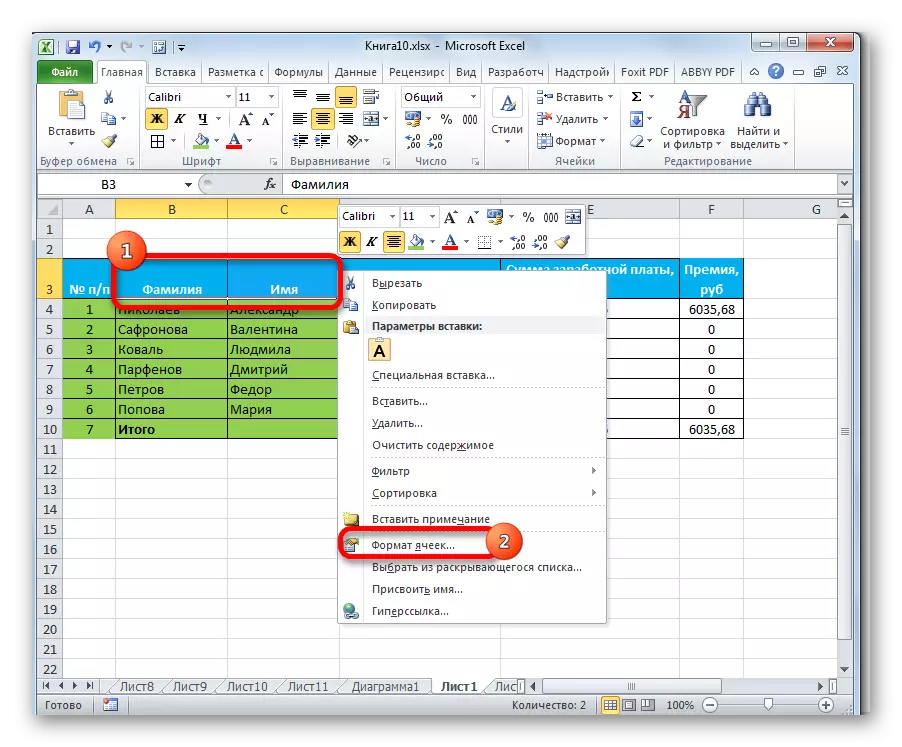
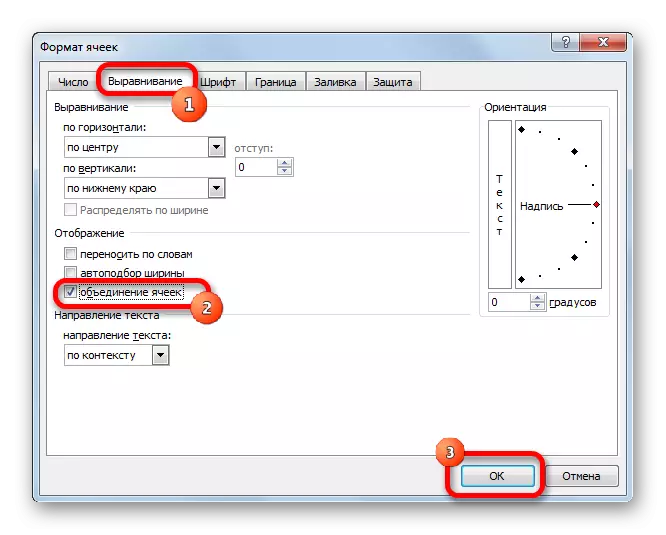

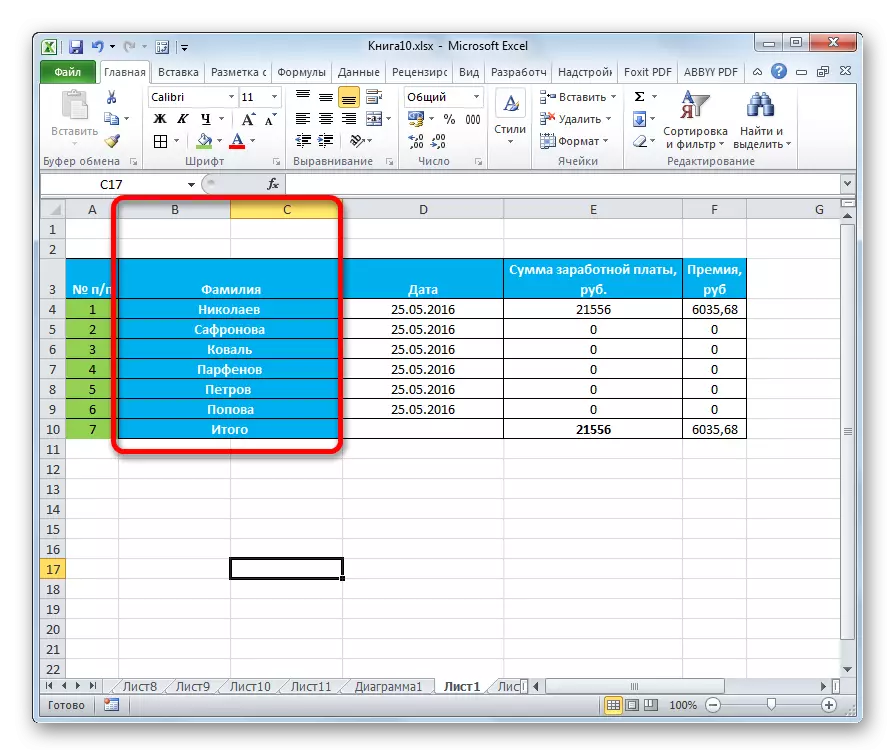
Tarisa! Kana iyo data yakasanganiswa mumasero akasanganiswa, chete ruzivo rwuri mune yekutanga kune imwe ikoreji yekuruboshwe yechikamu chakasarudzwa chichaponeswa. Imwe yese data ichaparadzwa. Naizvozvo, neisingawanzo kusarudzika, nzira iyi inokurudzirwa kuti ishandiswe yekushanda nemasero asina chinhu kana nevatauri vane yakaderera-kukosha data.
Nzira 2: Batanidza uchishandisa tepi bhatani
Zvakare kusanganisa makoramu kunogona kuitwa uchishandisa tepi bhatani. Nenzira iyi, zvakaringana kushandisa kana iwe uchida kusanganisa kwete ingori mbiru dzakapatsaniswa, asi pepa rose.
- Kuti vabatanidze makoramu pane pepa rizere, ivo vanofanirwa kutanga varatidza. Isu tinova pamusana akatwasuka weExcel inoronga, umo mazita emakoramu ane mavara ezvinyorwa zvechiLatin zvakanyorwa. Pusha iyo yekuruboshwe kopeti yeiyo mbeva uye simbisa makoramu ayo atinoda kusanganisa.
- Enda ku "Imba" tab, kana panguva yatine mune imwe tab. Dzvanya pane iyo pikicha iri muchimiro chebundu, iyo pamucheto wekutungamira pasi, kurudyi kweiyo "kubatanidza uye nzvimbo iri mukopi" iyo iri patepi mune yekubatanidza chishandiso chombo. Menyu inovhura. Sarudza mukati mairi chinhu "chinosanganiswa nemitsetse".
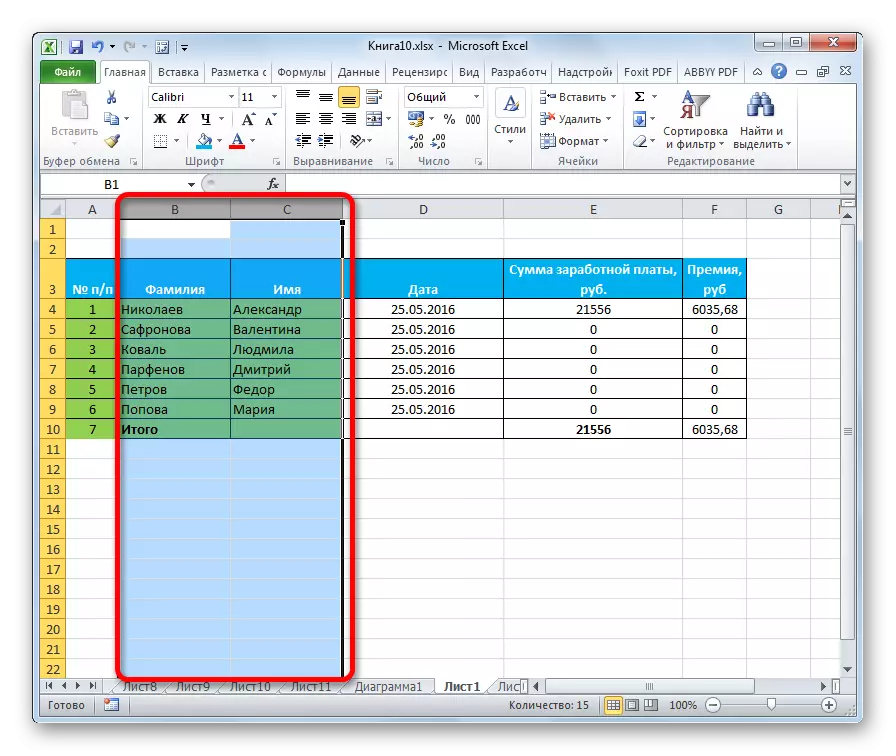

Mushure meizvi zviito, makoramu akagoverwa ebepa rese achasanganiswa. Paunenge uchishandisa nzira iyi, seyakagara mbodoliment, zvese data, kunze kweaive vari mumubatanidzwa mukamuri rekuruboshwe, richarasika.
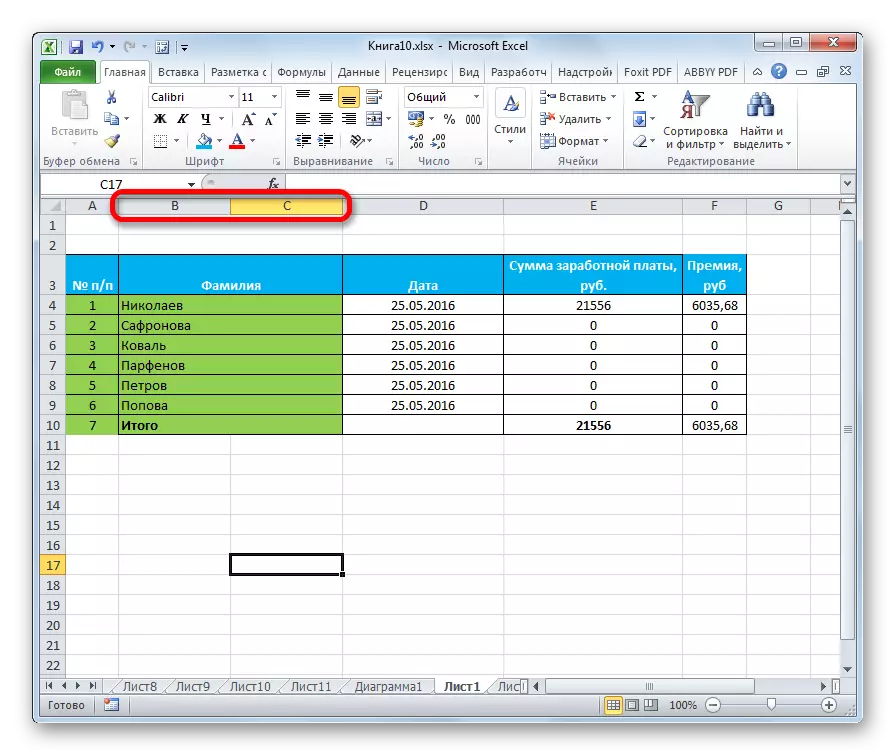
Nzira 3: Batanidza uchishandisa basa
Panguva imwecheteyo, zvinokwanisika kusanganisa makoramu pasina kurasikirwa kwedata. Iko kuitwa kweizvi maitiro kwakanyanya kuomarara nenzira yekutanga. Inoitwa uchishandisa basa rekutapwa.
- Sarudza chero sero mune isina chinhu chikamu pane yebumbi yebumbiro. Kuti ufonerewo mabasa wizard, tinya pane "isa basa" bhatani, iri pedyo neiyo formula mutsetse.
- Hwindo rinovhura nerondedzero yemabasa akasiyana siyana. Tinoda pakati pavo kuti tiwane zita rekuti "kubatwa". Mushure mekunge iwe wawana, sarudza chinhu ichi uye tinya pane "OK" bhatani.
- Mushure meizvozvo, kupokana kwehwindo rekupokana kunovhura. Kukakavara kwayo idesi kero, zvirimo izvo zvinoda kusanganiswa. Mumunda "zvinyorwa1", zvinyorwa2 ", nezvimwe. Isu tinofanirwa kuita kero dzemasero emutsara wepamusoro wemakoramu eUnited States. Iwe unogona kuzviita nekupinda mumakero emunhu. Asi zvakanyatso nyore kuisa kokori mumunda wekupokana kunoenderana, uye wobva wasarudza sero kuti iwirirane. Nenzira imwecheteyo, isu tinoitawo nemamwe masero emutsara wekutanga wemakoramu akasanganiswa. Mushure mekunge vaironga vachioneka mu "test1" minda, "zvinyorwa2", nezvimwewo, tinya bhatani re "OK".
- Muchitokisi, icho chinoratidza mhedzisiro yekugadzirisa kweanokosha basa, data rakabatanidzwa yemutsara wekutanga emakoramu glued akaoneka. Asi, sezvatinoona, mazwi ari muchitunha akabatanidzwa nemhedzisiro, hapana nzvimbo pakati pavo.
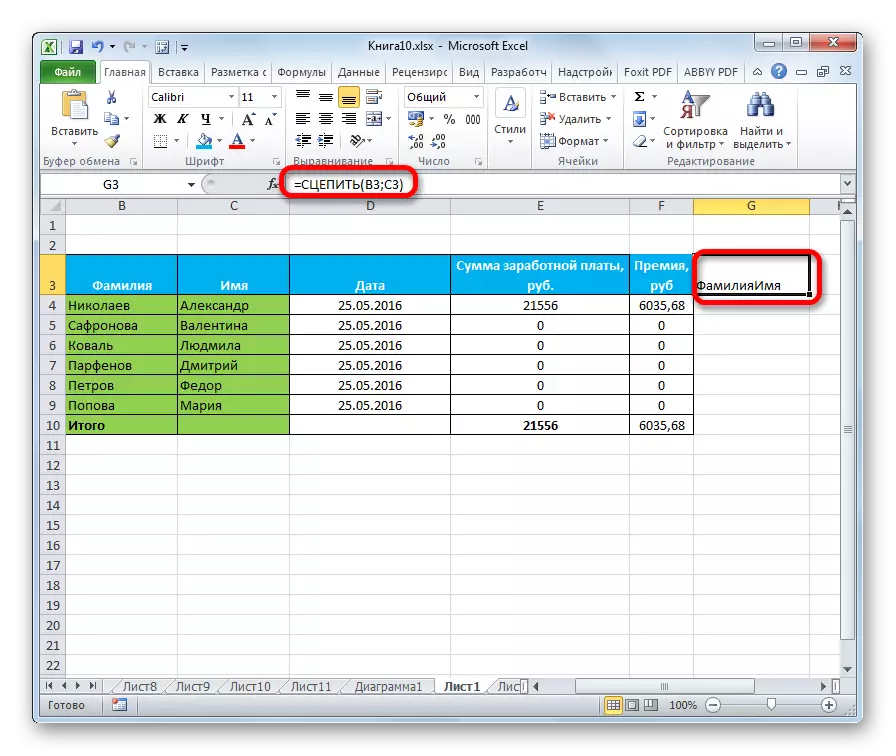
Kuti vabvise ivo muFormula Row mushure mekunongedza nekomisheni pakati pemakurukota emasero, isu tinoisa mavara anotevera:
" ";
Panguva imwecheteyo, pakati pemavara maviri mune aya mamwe zviratidzo, isu tinoisa gomba. Kana isu tikataura nezve muenzaniso chaiwo, ipapo pakureva kwedu zvinyorwa:
= Kubata (B3; C3)
Yakanga yakashandurwa kune inotevera:
= Kubata (B3; ""; c3)
Sezvatinoona, pane nzvimbo pakati pemashoko, uye ivo havachisunungurwi. Kana iwe uchida, pamwe nenzvimbo, unogona kuisa comma kana chero imwe inoparadzanisa.
- Asi, patinoona mhedzisiro chete yetambo imwe. Kuti tiwane kukosha kwakabatanidzwa kwemakoramu uye mune mamwe masero, isu tinofanirwa kutevedzera basa rekutora chikamu chepasi. Kuti uite izvi, isa iyo isaior kukona yekurudyi yekona yechitokisi ine formula. Mucherechedzo wekuzadza fomu yemuchinjiko unoonekwa. Dzvanya bhatani rekuruboshwe mbeva uye utambanudzire pasi kusvika kumagumo etafura.
- Sezvatinogona kuona, iyo formula inoteedzerwa kusvika kune renziyo pazasi, uye mhedzisiro inoenderana yakaratidzwa mumasero. Asi isu takangoita tsika mune imwe ikhoramu. Iye zvino iwe unofanirwa kusanganisa iyo yekutanga masero uye dzosera iyo data kunzvimbo yekutanga. Kana iwe uchingosanganisa kana kudzima iyo sosi yemakoronga, ipapo formula yekubata ichaputswa, uye isu tichiri kurasikirwa nedata. Naizvozvo, tichaita zvishoma zvakasiyana. Sarudza chikamu chine mhedzisiro yakasanganiswa. MuTab yeimba yeTab, tinya pane "Kopa" bhatani, yakaiswa patepi mu "Exchange Buffer" Toolbar. Seimwe chiito, iwe unogona kurodha iyo Ctrl + C keyboard mushure mekusarudza iyo chikamu.
- Isa iyo isai pane chero nzvimbo isina chinhu. Tinya kurudyi mbeva bhatani. Mune mamiriro emamenyu anoonekwa mune qualt zvigadziriso block, sarudza "kukosha" chinhu.
- Isu takachengetedza izvo zvinokonzeresa chikamu chakasanganiswa, uye havasisiri kutsamira pane formula. Kamwe zvakare teedzera iyo data, asi yatove kubva kunzvimbo itsva yekuiswa kwavo.
- Isu tinosimbisa iyo yekutanga chikamu cheiyo yekutanga renji, iyo ichazoda kusanganiswa nevamwe vatauri. Isu tinodzvanya pane iyo "Paste" bhatani rakatumirwa pane iyo imba yekutengesa muChinjana Buffer Toolbu. Iwe unogona, panzvimbo pematanho ekupedzisira, tinya kiyi yekhibhodhi ctrl + v kiyi.
- Sarudza iyo yekutanga makoramu ayo anofanirwa kuve akasanganiswa. MuTab yeimba yeTab, mu "Alignment" Toignment "iwe watovhura iyo inozivikanwa nesu nenzira yekare yemenyu uye sarudza iyo" inosanganiswa ne "chinhu mairi.
- Mushure meizvozvo, hwindo rine ruzivo rwemashoko pakurasikirwa kwedata kuchaonekwa kakawanda. Dzvanya bhatani re "OK" nguva imwe neimwe.
- Sezvauri kuona, iyo data inopedzisira yabatanidzwa mune imwe ikholamu munzvimbo iyo yaive yavambwa. Zvino iwe unofanirwa kuchenesa pepa kubva kuTransit data. Tine nzvimbo mbiri: ikholamu ine mafomu uye ikholamu neakakopi tsika. Isu tinogovera neimwe nzira yekutanga uye yechipiri huwandu. Rudyi-tinya panzvimbo yakasarudzwa. Mukati menyu, sarudza iyo "yakachena zvirimo" chinhu.
- Mushure mekunge tabvisa data rekutakura, fomatura chikamu chakasanganiswa pane kwavo kungwara, sekukonzerwa nekunyora kwedu, chimiro chavo chakagadziriswa. Izvo zvese zvinoenderana nechinangwa cheiyo chaiyo tafura uye inosara pakufunga kwemushandisi.


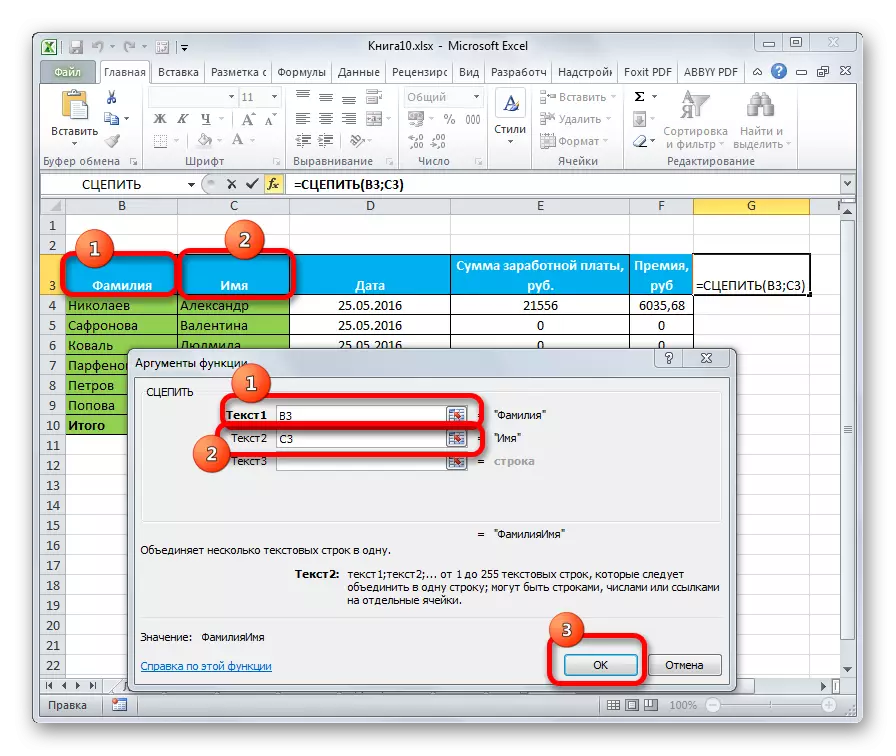

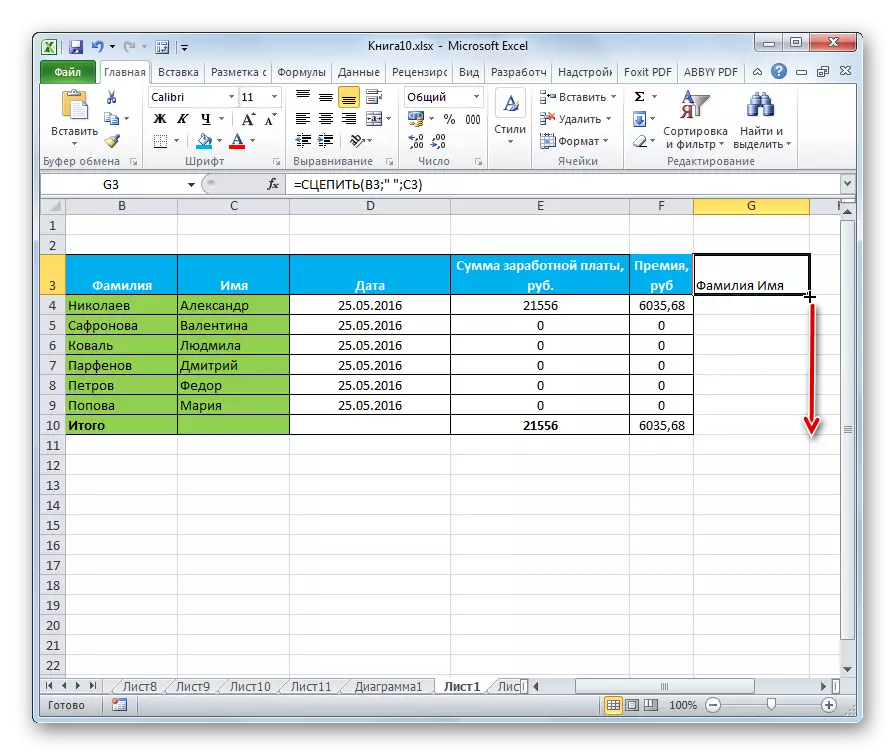
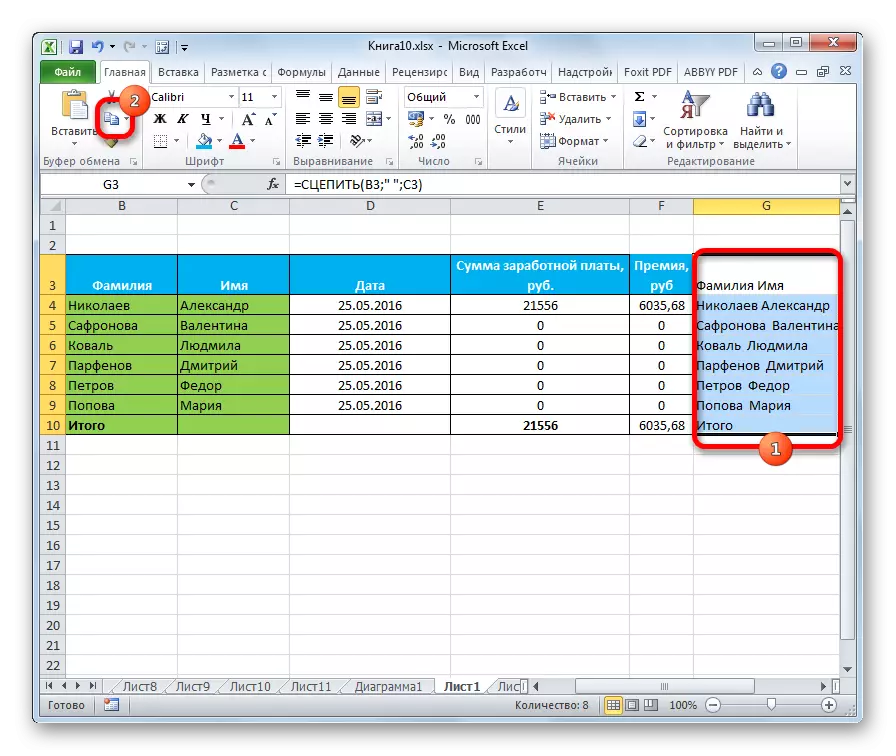
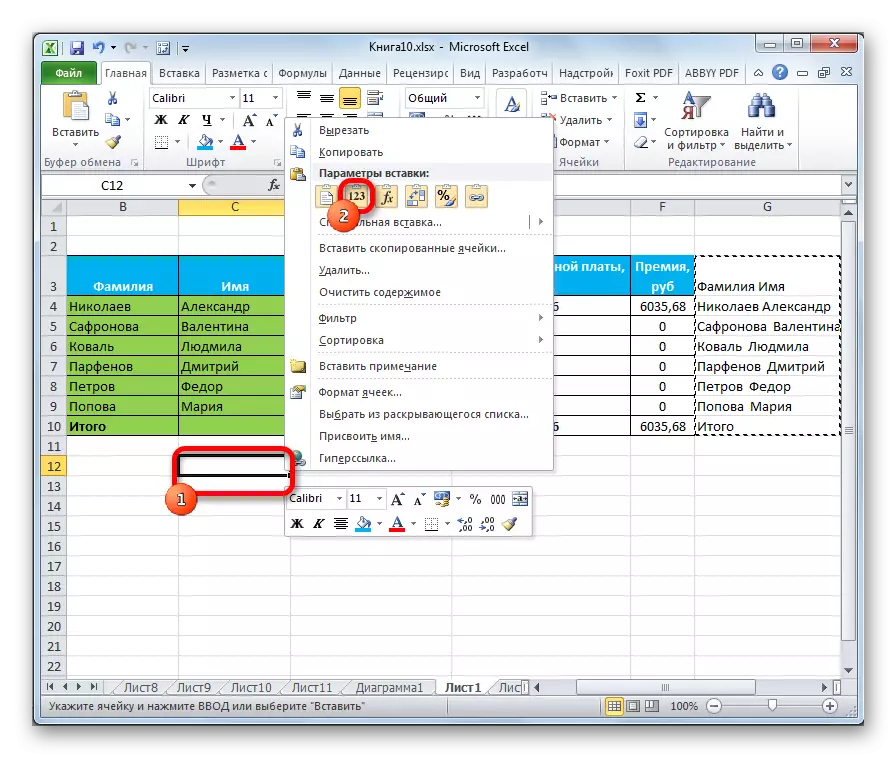
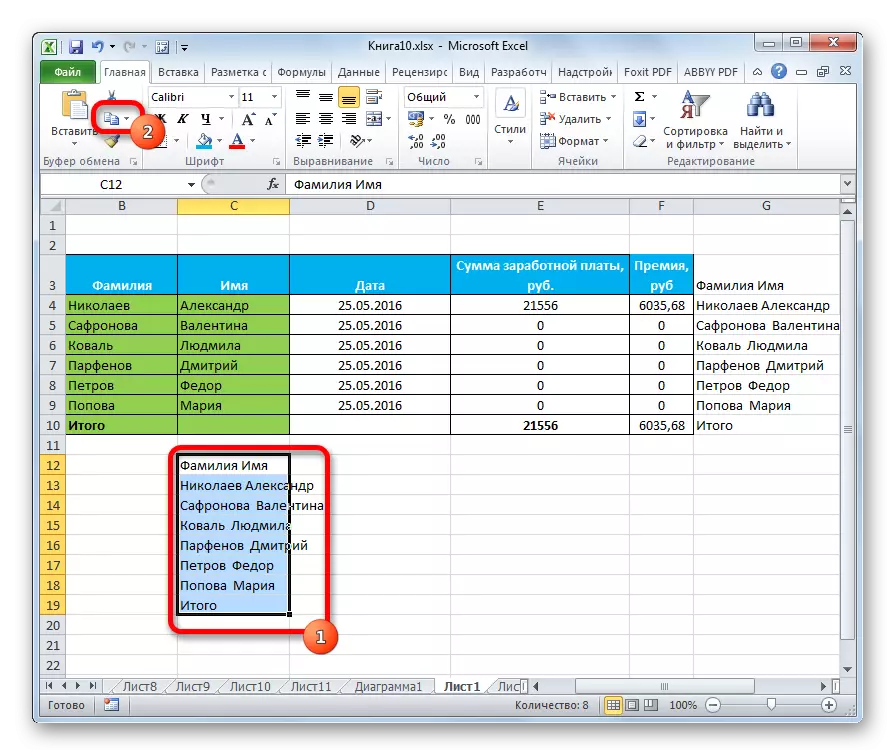
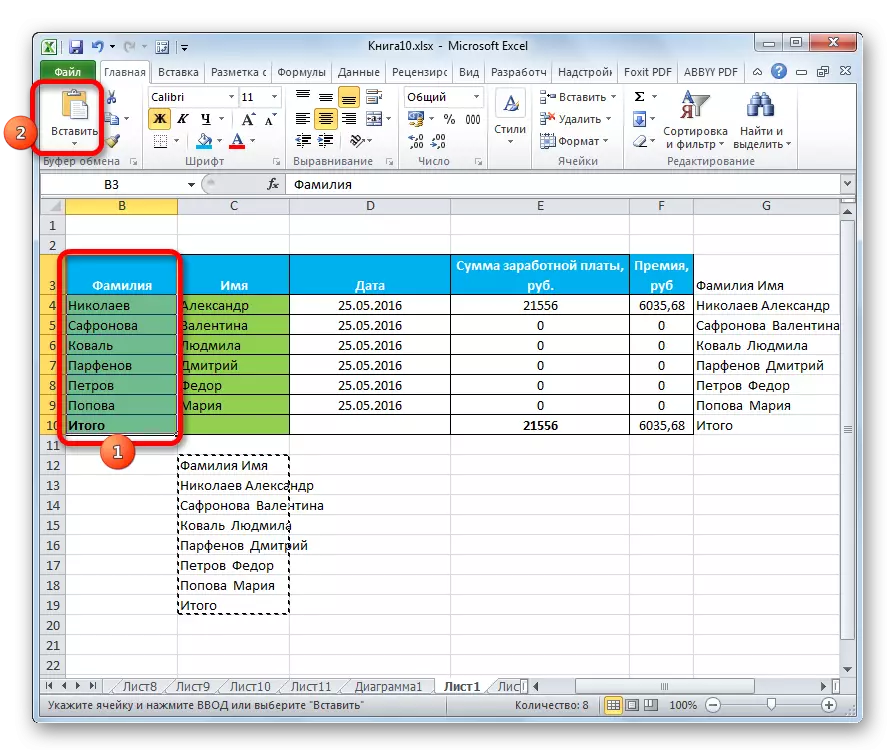

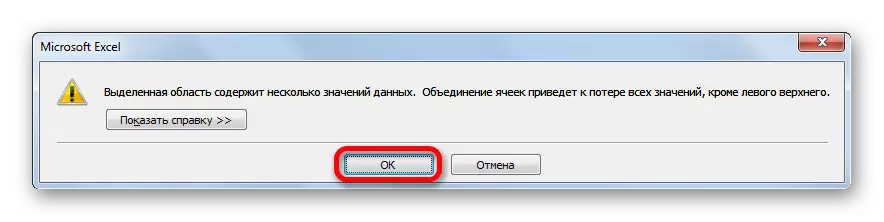
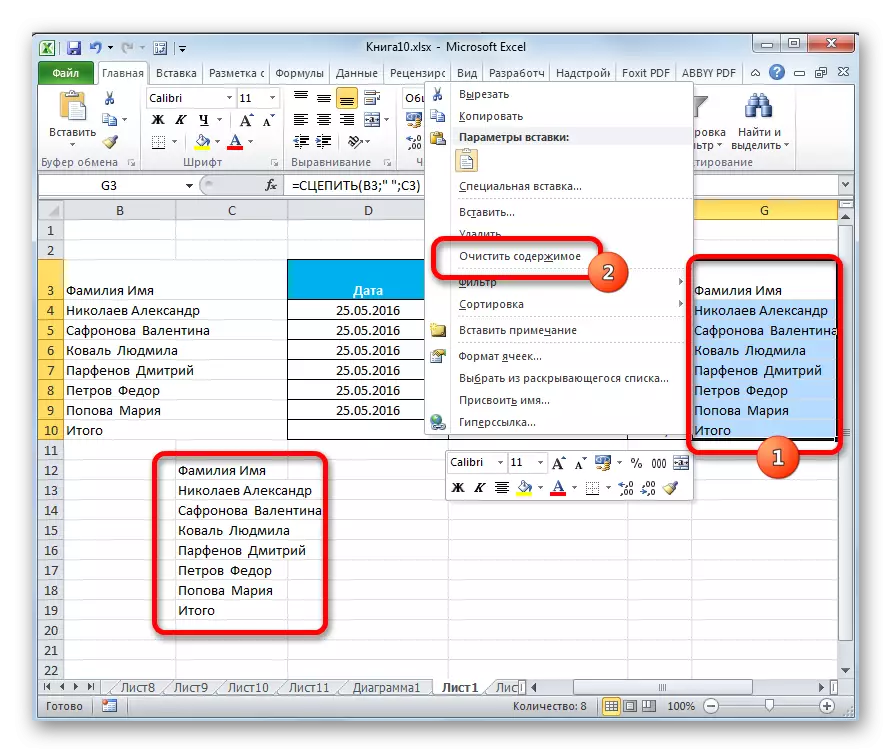
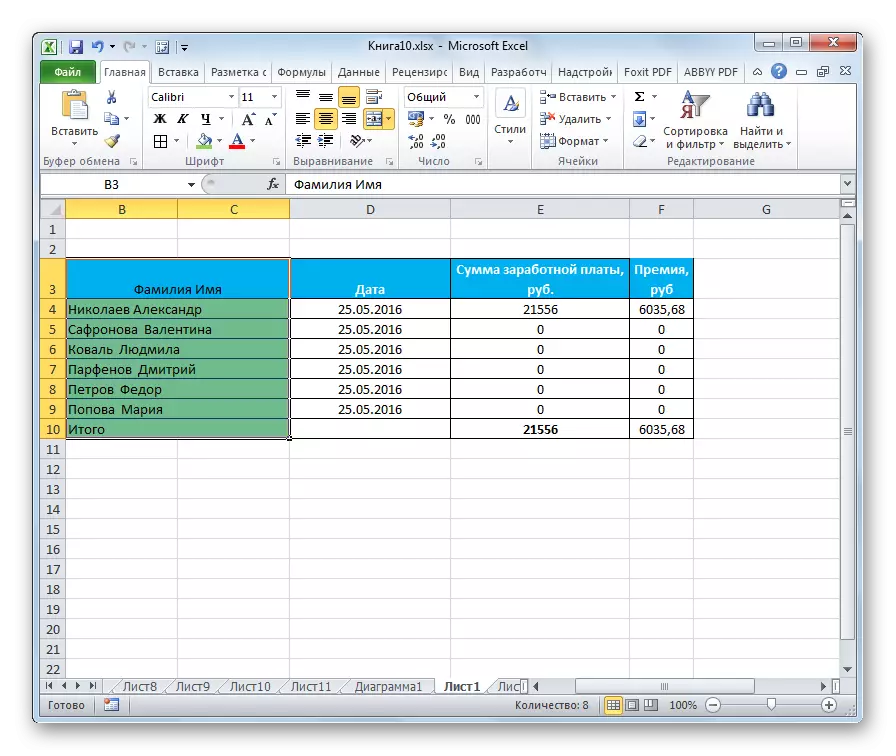
Pane izvi maitiro, kusanganiswa kwemakoramu pasina kurasikirwa kwedata kunogona kutariswa pamusoro. Ehe, nzira iyi yakakura kwazvo neyakasarudzika sarudzo, asi mune zvimwe zviitiko zvakakosha.
Chidzidzo: Wizard mabasa muExcel
Sezvauri kuona, pane nzira dzinoverengeka dzekubatanidza makoramu muExcel. Unogona kushandisa chero wavo, asi pasi pemamwe mamiriro, iwe unofanirwa kupa mwarapiro kune imwe sarudzo.
Saka, vashandisi vazhinji vanofarira kushandisa vachisanganisa kuburikidza nemusoro menyu, sekunyanyisa. Kana iwe uchida kufungidzira kuti kunze kwemakoramu kwete chete patafura, asi zvakare mupepa rose, ipapo ichave yakaumbwa kuburikidza nemenyu chinhu pane rinse ribbon. Kana iwe uchida kusanganisa pasina kurasikirwa nedata, ipapo unogona kurarama nebasa iri chete nekushandisa basa rekutapwa. Kunyangwe kana iyo data yekuchengetedza data isina kuiswa, uye zvakanyanya saka, kana maseru akabatana asina chinhu, saka hazvikurudzirwe kushandisa iyi sarudzo. Izvi zvinokonzerwa nenyaya yekuti zvakanyanyisa kuomarara uye kuita kwayo kunotora nguva yakareba.
